SolveigMM AVI Trimmer+是一款专业的视频分割工具。分割视频你需要一款好用的软件帮助你SolveigMM AVI Trimmer+。只需单击几下鼠标,您就可以将视频文件拆分为多个部分,而不会降低质量;您还可以一次剪切电影的几个文件部分,并且用户可以通过几个简单的步骤删除电影。该程序支持以K帧精度运行。 AVI Trimmer的切片功能可根据指定的持续时间,大小和相等部分的数量将文件分为多个部分,还可以从选定的视频帧中截取屏幕快照。此工具提供了批处理和合并等功能。一次运行多个任务;支持将声音提取到一个单独的音频文件,在不重新编码的情况下将所选片段的音频静音,并且支持预览嵌入字幕和外部字幕!
软件功能:
基于SolveigMM的视频编辑引擎
支持任何视频内容-DV,XviD,DivX,3ivX,MPEG-4等
支持任何音频内容-MPEG-1,2 I,II,III层; AC3等
允许修剪包含VBR音频的AVI文件而不会丢失同步
支持大于2和4 GB的AVI文件
支持Matroska文件
支持OpenDML AVI文件格式扩展
K帧/ GOP精度
可以一次剪切电影的几个部分
只需几个简单的步骤即可消除电影中的所有广告
安装步骤:
1.用户可以单击本网站提供的下载路径下载相应的程序安装包
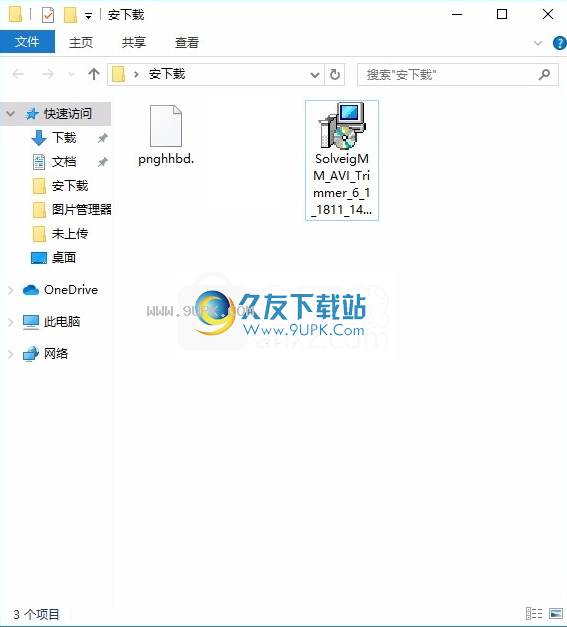
2.只需使用解压功能打开压缩包,双击主程序进行安装,并弹出程序安装界面
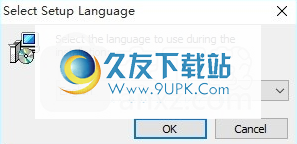
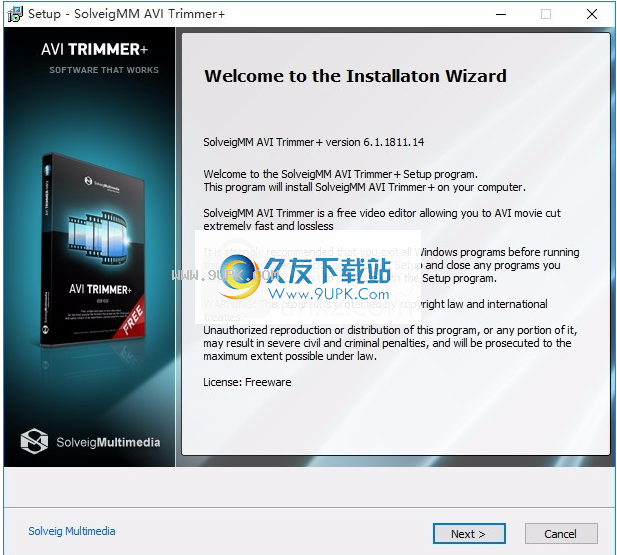
3.同意协议的条款,然后继续安装应用程序,单击“同意”按钮
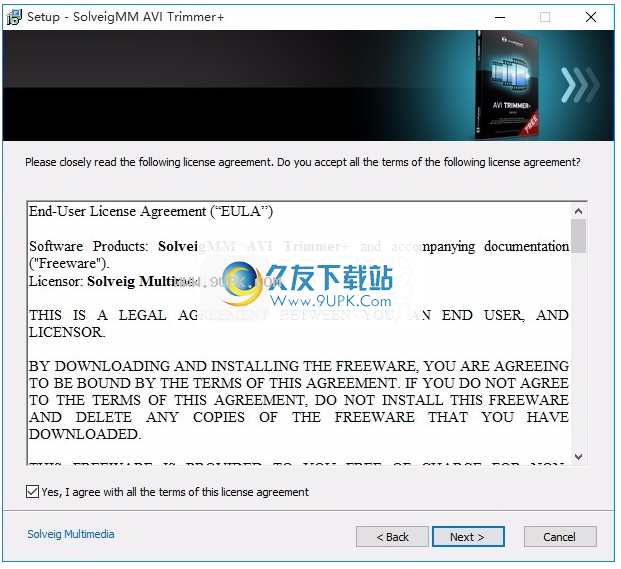
4.可以单击浏览按钮根据需要更改应用程序的安装路径
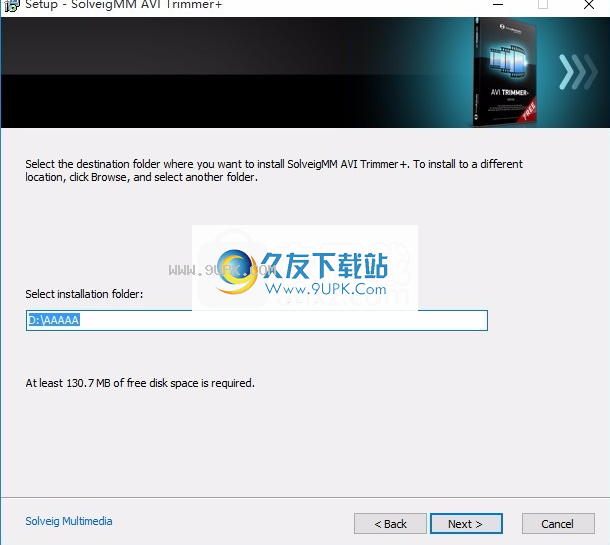
5.现在您准备安装主程序,单击安装按钮开始安装。

6.弹出应用程序安装进度栏的加载界面,等待加载完成
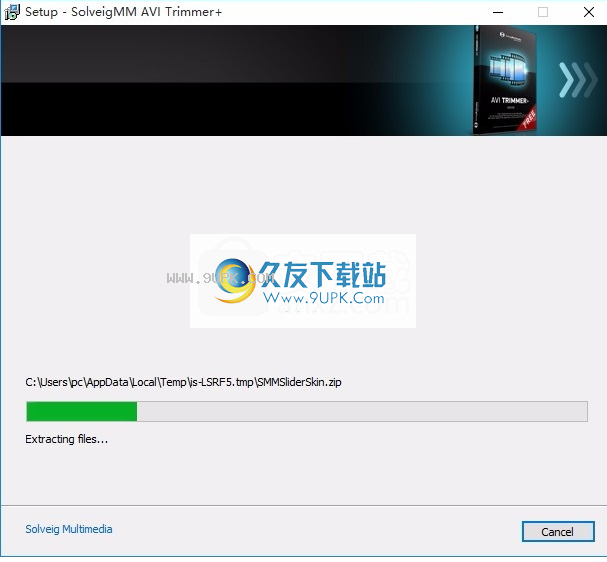
7.按照提示单击“安装”,弹出程序安装完成界面,单击“完成”按钮
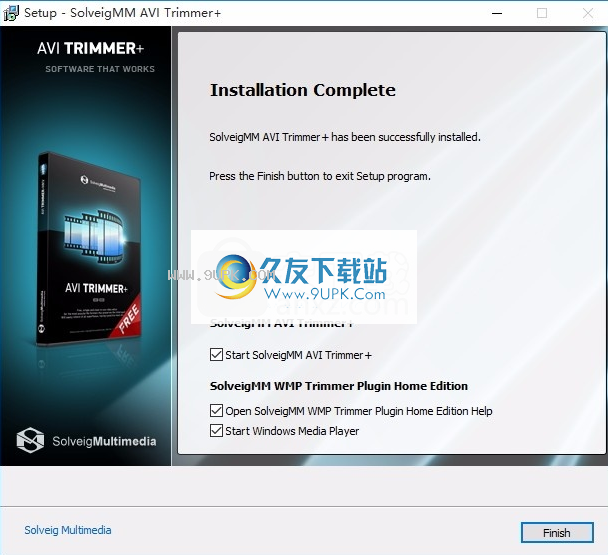
软件特色:
拆分拆分是将视频文件分为多个部分的过程。
例如,您可以剪切场景不令人满意的视频(例如广告,损坏的视频)。
拆分过程将使源文件保持完整,并将结果保存到目标文件。
合并
合并是将视频/音频的多个部分或片段合并为单个文件的过程。
合并不涉及重新编码,因此不会影响输出的音频/视频质量。
源文件和目标文件
源文件和目标文件是受支持格式的视频文件。
源文件包含可拆分的视频,目标文件包含最终的影片剪辑。
在拆分过程中,源文件将保留在其原始位置,并且不会被更改或删除。
标记
标志是剪辑的组成部分。剪辑由两个标记组成:开始和结束,设置在当前光标位置。
所选标记以黄色突出显示:
除和定位等操作仅应用于所选标记。
片段是电影或音频文件的一部分,并受两个标记的限制,这两个标记将被删除或保留在最终电影中
使用教程:
SolveigMM AVI Trimmer +界面
SolveigMultimedia AVI Trimmer用户界面包含五个主要部分:菜单栏,导航控件,信息窗口,
拆分控件和预览窗口
SolveigMM AVI Trimmer +主窗口如下图所示

菜单栏
您可以使用菜单栏中的命令在Solveig Multimedia AVI Trimmer +中执行任务。本文介绍了这些命令。
文件菜单
菜单说明
打开媒体文件...选择支持的媒体文件以打开和编辑(*)
将媒体文件另存为...指定输出文件名并立即保存(启动修剪过程)或将其添加到批处理队列(*)
将所有片段另存为...指定输出文件名并立即保存(开始修剪过程)或将其添加到批处理队列(*)
关闭关闭输入和输出文件
加载项目...打开项目文件
将项目另存为...保存项目文件(**)
加载批次列表...将任务列表加载到批次管理器(**)
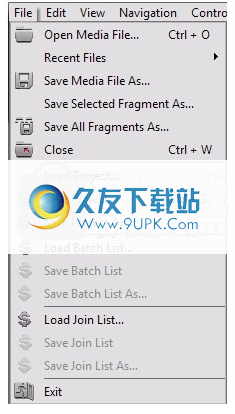
将批次清单另存为...
保存批次列表(**)
加载连接列表...将连接列表加载到连接管理器(**)
将连接列表另存为...将连接列表另存为(**)
最近的文件...打开最近编辑的文件
退出并关闭程序
这些操作也可以从信息面板执行。
仅付费产品SolveigMM Video Splitter支持此功能
文件单->最近的文件
菜单项说明
清除历史记录可清除最近文件的历史记录
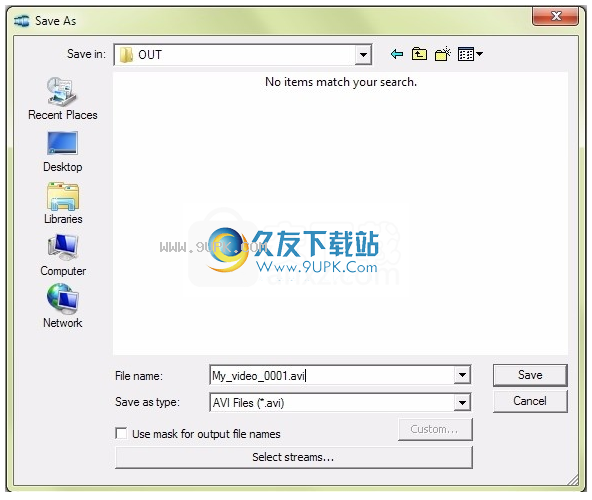
编辑菜单
菜单项说明快捷键
撤消标记移动)撤消操作Ctrl + Z
重做重做动作Ctrl + Y
停止停止播放
播放始播放空间
暂停暂停游戏空间
添加标记添加新标记(*)M
删除标记删除所选的一个或多个标记(*)删除
保留选定的剪辑保留选定的剪辑(*)S
剪切所选片段剪切所选片段(*)D
清除所有标记删除所有标记Ctrl + C
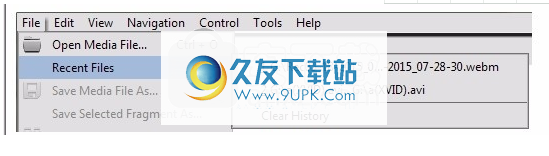
反转时间线剪辑反转滑块(*)上的所有时间线剪辑I
计算目标文件大小计算目标文件大小(对于AVI,MP3)Ctrl + F
始修剪开始修剪过程(*)
Ctrl + T
切片...打开切片窗口
设置音频静音以允许静音所选片段的声音
这些操作可以从菜单和上下文菜单中执行。
查看菜单
菜单项说明快捷键
格式会打开子菜单-
显示框架缩略图允许显示或隐藏框架缩略图-
显示格式切换警告允许打开或打开格式切换警告-
缩放以打开子菜单-
语言打开界面并选择子菜单的语言-
面板打开子菜单-
打开子菜单-
显示音频波形允许显示或隐藏音频波形-
查看菜单->时间格式
菜单项说明快捷键
时间和帧允许以HH:MM:SS显示时间轴;帧格式
时间允许以HH:MM:SS显示时间轴; ms格式-
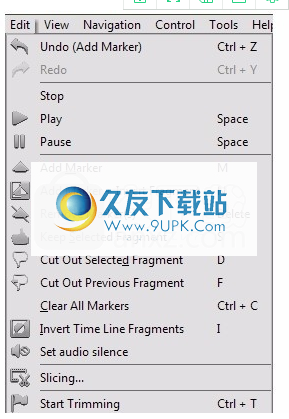
查看菜单->缩放
菜单项说明快捷键
向右移动缩放区域向右移动缩放滚动条Alt +右箭头
将缩放区域向左移动将缩放滚动条向左移动Alt +右箭头
放大放大时间轴滑块NumPad +
减少时间轴滑块NumPad-
最大化缩放设置最大缩放比例NumPad /
重置缩放将缩放比例重置为1(初始缩放)NumPad *
查看菜单->面板
菜单项说明
输入/输出信息显示有关输入和输出文件的信息
GPS导航如果文件包含GPS信息,则显示GPS信息
GPS导航传感器显示GPS导航传感器:车速表,指南针和加速度计(如果文件包含此类信息)
查看菜单->地图
菜单项说明
Yandex地图在Yandex地图上显示路线(如果文件包含此类信息)
导航菜单
菜单项说明快捷键
下一个K帧转到下一个K帧向右箭头
上一个K帧转到上一个K帧向左箭头
转到下一帧Ctrl +右箭头
转到上一帧Ctrl +左箭头
向前跳2分钟向前跳2分钟Shift +右箭头
向后跳2分钟向后跳2分钟Shift +左箭头
快进电影长度的1/20前进1/20向上翻页
向后跳1/20倒退电影长度的1/20
跳到电影的结尾跳到电影的结尾
跳转到电影的开头跳转到电影的开头和结尾
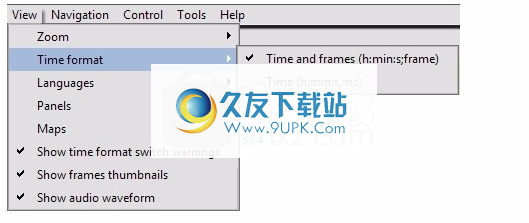
选择下一个标记选择下一个标记选项卡
选择上一个标记选择上一个标记Shift + Tab
选择滑块光标选择滑块光标Ctrl + Tab
控制选单
菜单项说明
离子
帧精度(智能模式)
启用帧精确修剪模式。
观察采样时间
使用其他同步算法。默认情况下,它是禁用的。如果重复修剪后生成的文件不同步,则选择此选项将改善音频/视频同步。
视音频流
选择要渲染到最终电影中的音频和/或视频流。有关详细信息,请参见使用Solveig Multimedia AVI Trimmer +。
忽略修剪错误忽略修剪错误。
注意:建议默认禁用它。
滑块K帧定位如果启用此选项,则在定位滑块后,光标将跳至最近的前K帧。此模式实现“所见即所得”功能。
如果禁用此选项,则可以浏览所有电影帧。
标记K帧定位如果启用此选项,则标记将在定位后跳至最近的前K帧。此模式实现“所见即所得”功能。
如果禁用此选项,则可以在任何影片帧处设置标记。
注意:如果剪辑的开始标记被禁用,则最终影片中的剪辑将始终以K帧开头。
注意:如果禁用了片段的结束标记,则最终影片中的片段将以标记位置处的帧结束。
工具菜单
菜单项说明
批次管理器打开“批次管理器”项目的摘要(*)
加入管理器打开“加入管理器”窗口(*)
算器显示时间计算器
历史记录列表打开操作历史记录列表
索引文件夹中的MPEG文件...
SolveigMM AVI Trimmer +(视频分割工具)
为所选文件夹中的MPEG文件创建索引(*)
索引MPEG文件为MPEG2视频文件创建索引(*)
浏览文件夹以在包含输入或输出媒体文件的文件夹中打开Windows Exporer
使用日志文件执行操作的日志记录以打开菜单
显示预览过滤器显示用于预览的过滤器列表
打开首选项窗口
切片...打开切片窗口
此功能仅在付费产品SolveigMM视频分配器中受支持。批次管理器仅在Business Ed中可用
提供ition版本。
工具->批次管理器菜单
注意:此菜单在SolveigMM Video Splitter Business Edition中可用。
菜单项说明快捷键
显示批处理管理器显示批处理管理器窗口Ctrl + B
加载任务列表...选择一个受支持的批处理文件
保存任务列表将包含修剪任务描述的任务列表保存到* .xtl文件。
另存为...将任务列表中的修整任务描述包括到* .xtl文件中,并将其保存到指定的文件夹中。
将任务添加到批处理队列将当前任务添加到批处理队列A
更新任务更新批处理队列中的选定任务
自动设置输出文件名(如果启用),允许自动设置输出文件名
开始批处理过程开始批处理过程
工具->添加到管理员菜单
注意:此菜单仅在SolveigMM Video Splitter Business Edition中可用。
菜单项说明
加载连接列表从文件加载连接任务
保存加入列表以将当前加入任务保存到文件中
将添加的列表另存为...将当前添加的任务保存到文件中的指定文件夹中
显示联接管理器显示联接管理器的主窗口
加管理器工具栏显示/隐藏“加入管理器”工具栏窗口
帮助菜单
菜单项说明快捷键
帮助主题...打开帮助文件F1
键盘快捷键在帮助文件中显示“键盘快捷键”部分
检查是否装了最新的AVI Trimmer +版本
检查更新检查是否安装了最新的AVI Trimmer +版本
关于AVI Trimmer +打开“关于”对话框
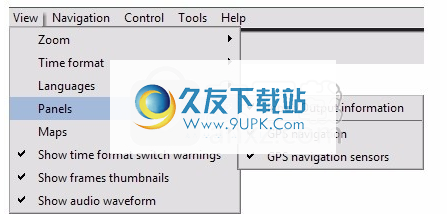
流选择窗口
流择窗口允许选择要预览和编辑的流。打开具有多个视频或音频轨道的文件后,此窗口将自动出现。您还可以从“控制”-“选择流...”菜单中打开此窗口,或在选择修整操作后从对话框窗口中的“选择流...”按钮将其打开。
流择窗口具有以下视图。
要在“视频分配器”中预览所需的视频或音频流,请用眼睛单击流附近的图标()。
要将流保存到生成的输出视频文件中,请在流附近单击带有剪刀()的图标。
窗口描述快捷键项
该流已被选择进行预览-
已选择流以进行编辑。它将保存在输出文件中。
该流未选择预览-
未选择该流进行编辑。它不会保存在输出文件中。
导航控件
导航控件旨在用于在源媒体文件中进行导航。使用这些控件,您可以开始和停止播放,暂停播放或向前和向后搜索到所需位置。此外,还会显示当前位置和总持续时间。
滑块光标的时间位置。您可以手动编辑此值
总档案长度
信息面板
“信息”面板的“输入”部分向您显示以下输入媒体文件信息:
栏位说明
文件源文件名
持续时间媒体文件的持续时间,以HH:MM:SS为单位;帧或HH:MM:SS;多发性硬化症
ByteSize源文件大小
视频视频编码类型
音频音频编码类型
“信息”面板的“输出”部分向您显示以下信息:字段描述
文件输出文件名
大小输出文件大小
选择选定的剪辑信息:
开始位置
停止位置
类型(剪切/保留)
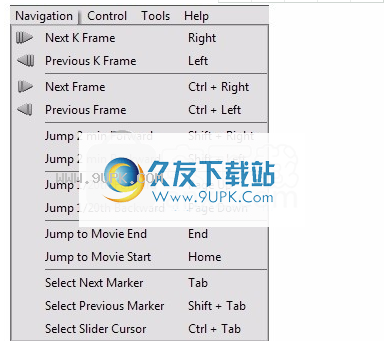
所有信息面板的价值都会缩短。要查看完整值(例如带有路径的完整文件名),只需将鼠标指针移到该值上,完整版本将显示在工具提示和状态栏上,如下所示:
注意:您可以通过上下文菜单将所有值复制到cplipboard。
分割控制
拆分控件是Solveig Multimedia AVI Trimmer +的核心。使用此控件,您可以管理将要保存或将不保存在最终影片中的剪辑。您可以将剪辑设置为剪切或保留,反转或完全删除影片中的剪辑。最后,开始拆分过程的主按钮位于此面板上。
窗口项目描述快捷键
添加标记:在当前滑块的光标位置添加一个新标记。
添加标记:在当前滑块的光标位置添加一个新标记。
删除标记:删除当前标记或片段M
保留定的剪辑:设置剪辑类型
剪切选定的剪辑:设置剪辑类型
剪切上一个剪辑:设置上一个剪辑的剪辑类型
打开上下文菜单,以选择“添加标记”和“添加标记+反向剪辑”,或选择“剪切所选剪辑”或“剪切上一个剪辑”按钮。
反转:反转
时间线段I
设置音频静音:允许为所选剪辑设置音频静音
修剪:开始修剪或批处理(如果批处理队列中有任何任务)Ctrl + T
左标记光标的时间位置。您可以手动编辑此值
在右侧标记光标时间位置。您可以手动编辑此值
放大:提高滑块时间轴的分辨率,使编辑相邻标记更加舒适
缩小:降低滑块时间轴的分辨率NumPad +
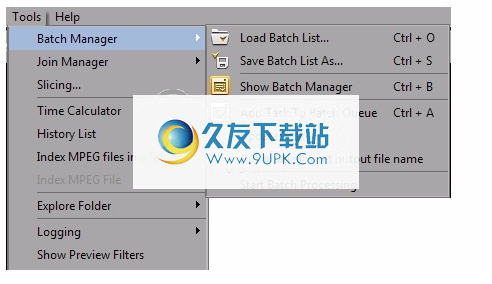
故事板关闭/打开:打开/关闭故事板
音频波形开/关:关闭/打开音频波形
拍摄屏幕截图:允许制作选定视频帧的屏幕截图
浏览屏幕截图:允许打开包含创建的屏幕截图的文件夹
将当前辑另存为:允许保存所选剪辑
将所有剪辑另存为:允许保存所有标记的剪辑
切片:打开切片窗口
将任务加到批处理队列:将任务添加到批处理队列,以便您可以使用批处理管理器(*)对其进行编辑
打开拆分控件的上下文菜单
仅付费产品SolveigMM Video Splitter Business Edition支持此功能
拆分控件的上下文菜单由以下命令组成:
菜单项菜单描述快捷键
计算目标文件的大小以允许计算输出文件的长度Page Up
将当前剪辑另存为,以允许保存所选剪辑
向下翻页
将所有剪辑另存为允许保存所有标记的剪辑Del
切片打开“切片”窗口。向下翻页
将任务添加到Barch队列(*)允许将任务添加到批处理队列(*)A
仅付费产品SolveigMM Video Splitter Business Edition支持此功能
“加标记”按钮的上下文菜单包含以下命令:
菜项菜单描述快捷键
加标记
在滑块的当前光标位置添加一个新标记。中
添加标记+反向剪辑
添加一个新标记,并在标记之后反转段。
菜单项说明快捷键
将选定的剪辑另存为...指定输出文件名并立即保存选定的剪辑(开始修剪过程)
将所有剪辑另存为...指定输出文件名并立即保存所有剪辑(开始修剪过程)
将任务添加到批处理队列允许将任务添加到批处理队列
添加新标记将新标记添加到当前滑块M的光标位置
添加新标记+反向剪辑将新标记添加到当前滑块的光标位置,并在该标记之后反向剪辑N
删除标记删除当前标记或剪辑删除
保留所选剪辑设置要保留的所选剪辑的类型S
剪切所选片段设置要剪切的所选片段的类型D
剪切前一个剪辑设置要剪切的前一个剪辑的类型F
反向时间轴片段反向时间轴片段I
设置音频静音以允许静音所选片段的声音
进度窗口
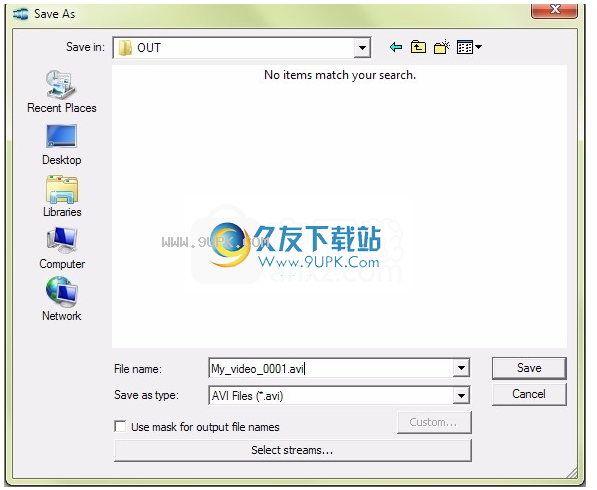
进度窗口以百分比形式指示当前进度。您可以通过单击“取消”按钮取消拆分,也可以通过单击“隐藏”按钮将拆分器隐藏在系统托盘中。
“隐藏”按钮将AVI Trimmer +隐藏在系统托盘中。
修剪完成后,将显示“分割”窗口。
系统托盘中的AVI Trimmer +
当您单击“隐藏”按钮时,AVI Trimmer +将隐藏在系统托盘中。
当系统盘中有AVI Trimmer +时,以下上下文菜单可用:
菜单项说明
显示程序以从系统托盘还原AVI Trimmer +
显示进度显示当前进度
退出程序以取消修整过程并退出
如果单击任务栏上下文菜单中的“显示进度”字段,将显示以下进度信息:
菜单项说明快捷键
将任务添加到批处理队列将当前AVI Trimmer +任务添加到批处理队列A
更新任务根据AVI Trimmer + U中所做的更改,更新批处理队列中的任务
使用AVI Trimmer编辑任务+编辑AVI Trimmer中的选定任务+主窗口输入
删除所选任务删除所选任务删除
删除所选剪辑删除所选剪辑删除
更改选定的任务输出文件夹以更改所有选定文件的输出文件夹。该程序将不会更改输出文件名
禁用所选任务的音频
允许禁用选定任务的音频内容删除
禁用所选任务的视频允许禁用所选任务的视频内容
开始批处理开始批处理Ctrl + T
开始批量处理选定的任务开始批量处理选定的任务Shift + T
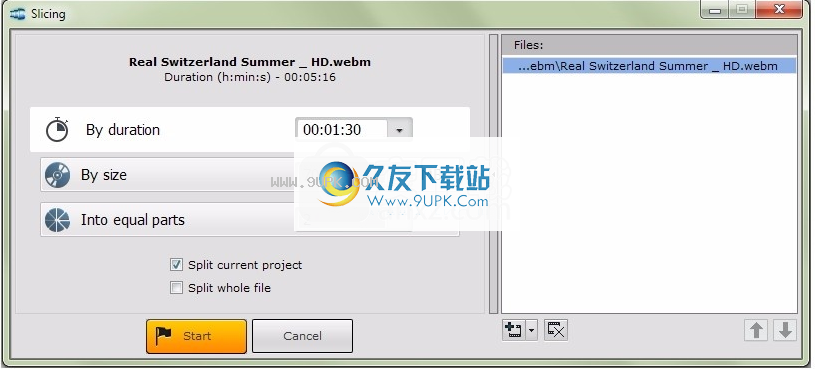
偏好设置优先
要开始切片,请选择分割类型:按时长和大小分成相等的部分。输入所选切片类型的值。
您可以选择切片当前项目的选定片段(在这种情况下,启用“拆分当前项目”),或拆分整个文件(在这种情况下,启用“拆分整个文件”)。
该窗口还显示文件或当前项目的持续时间和大小。
点击“开始”开始切片
显示GPS导航面板允许显示或关闭GPS导航面板
显示GPS导航传感器面板允许显示或关闭GPS导航传感器面板
显示初始屏幕允许在产品启动时显示或关闭初始屏幕
系统菜单中显示信息项允许在系统菜单中显示信息项
在视频窗口的背景上显示徽标允许在视频窗口的背景上显示或隐藏徽标
在dvr文件上显示全景视频窗口允许将后置摄像头的全景视频窗口显示在dvr文件上
您可以在此选项卡中设置消息框的文本颜色和输入/输出信息面板的文本颜色。

软件优势:
SolveigMM AVI Trimmer +支持以下媒体文件格式:
AVI文件格式
任何视频内容(DivX,DV,MJPEG,XVID,MPEG-4等)
任何音频内容(MPEG-1 / 2层1/2/3,杜比AC3,PCM,OGG,WMA等)
AVI DV type1和type2
任何文件大小(大于2 GB)
OpenDML AVI扩展
WMV文件格式
任何Windows Media视频内容(WM Video 7/9,MPEG-4 v 1/3等)
任何Windows Media音频内容(WM Audio 2/9等)
未索引或损坏的WMV文件
ASF文件格式
任何视频内容(DivX,MJPEG,XVID,MPEG-4,WM Video 7/9等)
任何音频内容(MPEG-1 / 2层1/2/3,杜比AC3,PCM,OGG,WMA等)
未索引或损坏的ASF文件
MPEG音频格式文件(.mp1,mp2,mp3,mpa)
MEG-1 I,II,III层
MPEG2 I,II,III层
MOV文件格式文件(.mov)
MP4文件格式文件(.mp4)
MKV文件格式文件(.mkv)
WEBM文件格式文件(.webm)
FLV文件格式文件(.flv)

![GiliSoft Video Editor 6.5中文注册版[视频分割合并编辑软件]](http://pic.9upk.com/soft/UploadPic/2014-6/201461214172828493.gif)




![联想录音机 4.1.332安卓版[联想录音机手机录音app]](http://pic.9upk.com/android/softico/2016-4/201641516101126650.png) 联想录音机 4.1.332安卓版[联想录音机手机录音app]
联想录音机 4.1.332安卓版[联想录音机手机录音app] 联想乐语音 6.2.23安卓版
联想乐语音 6.2.23安卓版 联想企业网盘 1.5.7安卓版
联想企业网盘 1.5.7安卓版 神机工场 1.5.7安卓版
神机工场 1.5.7安卓版 掌上联想 2.0.8安卓版
掌上联想 2.0.8安卓版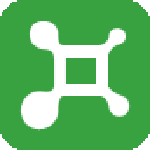 联想乐助手 3.2.3.0619安卓版
联想乐助手 3.2.3.0619安卓版 联想通讯录 2016.0415安卓版
联想通讯录 2016.0415安卓版 联想易学堂 4.0.4安卓版
联想易学堂 4.0.4安卓版 联想看店宝 2.1安卓版
联想看店宝 2.1安卓版 打印工场 4.1.20 安卓版
打印工场 4.1.20 安卓版 联想优化大师 1.0.1522安卓版
联想优化大师 1.0.1522安卓版 联想乐服务HD 3.1.2安卓版
联想乐服务HD 3.1.2安卓版 AVCHD Editor是一款蓝光视频编辑器,可以用于编辑蓝光视频,支持多种不同的格式。
功能介绍
AVCHD Editor还可以电视上观看高清视频、建立您的个性化AVCHD结构、创建一个蓝光电影个人副本、剪除多余的流视频以及剪...
AVCHD Editor是一款蓝光视频编辑器,可以用于编辑蓝光视频,支持多种不同的格式。
功能介绍
AVCHD Editor还可以电视上观看高清视频、建立您的个性化AVCHD结构、创建一个蓝光电影个人副本、剪除多余的流视频以及剪... ![VirtualDub 1.10.5 build 35512英文免安装便携版[AVI视频影视剪辑软件]](http://pic.9upk.com/soft/UploadPic/2014-9/20149610401539158.gif) VirtualDub 是一套免费的AVI视频影视剪辑软件
virtualDub 使用方法:
1、打开AVI文件
2、拖动下面的滑块到开始处,然后点“下一关键桢”后,点“设置起点”
3、拖动滑块到结束位置,点“下一关键桢”后,点“设置终...
VirtualDub 是一套免费的AVI视频影视剪辑软件
virtualDub 使用方法:
1、打开AVI文件
2、拖动下面的滑块到开始处,然后点“下一关键桢”后,点“设置起点”
3、拖动滑块到结束位置,点“下一关键桢”后,点“设置终...  BDedit是一款可以编辑和查看蓝光光碟结构的小工具软件,BDedit界面简洁,操作简单,功能强大。本站免费为大家提供,欢迎下载使用。
BDedit是一款可以编辑和查看蓝光光碟结构的小工具软件,BDedit界面简洁,操作简单,功能强大。本站免费为大家提供,欢迎下载使用。
 AVS Video ReMaker 是一款强大的视频剪辑软件,可以无需重新编码而切去视频的某些片段;AVS Video ReMaker 的视频切割是在时间轴上完成的,通过 AVS Video ReMaker 你可以实现以下操作:
1.将视频切割为多个...
AVS Video ReMaker 是一款强大的视频剪辑软件,可以无需重新编码而切去视频的某些片段;AVS Video ReMaker 的视频切割是在时间轴上完成的,通过 AVS Video ReMaker 你可以实现以下操作:
1.将视频切割为多个...  GeoVid VidLogo是一款视频Logo编辑工具,主要功能是用来给是视频添加水印、Logo,支持AVI、MPG、MPEG、3GP、MP4、ASF、WMV、MOV格式视频。
VidLogo可以添加三种类型的视频水印:图形水印、视频水印、文本水印,并可以...
GeoVid VidLogo是一款视频Logo编辑工具,主要功能是用来给是视频添加水印、Logo,支持AVI、MPG、MPEG、3GP、MP4、ASF、WMV、MOV格式视频。
VidLogo可以添加三种类型的视频水印:图形水印、视频水印、文本水印,并可以...  QQ2017
QQ2017 微信电脑版
微信电脑版 阿里旺旺
阿里旺旺 搜狗拼音
搜狗拼音 百度拼音
百度拼音 极品五笔
极品五笔 百度杀毒
百度杀毒 360杀毒
360杀毒 360安全卫士
360安全卫士 谷歌浏览器
谷歌浏览器 360浏览器
360浏览器 搜狗浏览器
搜狗浏览器 迅雷9
迅雷9 IDM下载器
IDM下载器 维棠flv
维棠flv 微软运行库
微软运行库 Winrar压缩
Winrar压缩 驱动精灵
驱动精灵